
- •Введение
- •Достоинства презентации Последовательность изложения
- •При подготовке презентации следует учитывать следующие факторы
- •Создание презентации
- •Шаблоны презентаций
- •Режимы Power Point
- •Обычный режим
- •Режим структуры слайдов
- •Режим слайдов
- •Режим сортировщика слайдов
- •Показ слайдов
- •Работа со слайдами
- •Вставка объекта из другого приложения
- •Цветовое оформление слайда
- •Настройка анимации
- •Демонстрация слайдов
- •Озвучивание презентации
- •Советы по подготовке презентации Планирование
- •Подготовка
- •Практика
- •Контрольные вопросы
- •Литература
Демонстрация слайдов
При ручном способе демонстрации для перехода к следующему слайду надо просто щелкнуть мышью в любом месте экрана. Преимущества данного способа состоят в том, что вы можете сменить слайд не дожидаясь истечения интервала времени. По ходу демонстрации можно делать любые устные пояснения, переходя к новому слайду через такой промежуток времени, который потребуется. Большую помощь при демонстрации презентации может указать контекстное меню:
К
Выбрав команду Указатель – Скрывать
всегда вы сделаете указатель мыши
невидимым во время презентации. Для
того чтобы вернуть указатель в меню
Указатель выберите команду Стрелка. Привлечь
внимание слушателя можно выполнив
команду Экран – Черный экран. Щелчок
мыши выведет на экран следующий слайд.
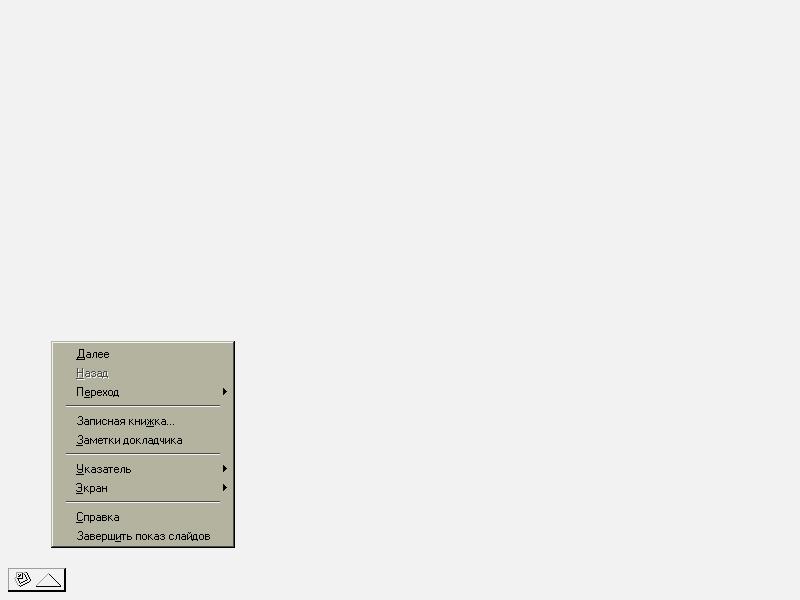
Если во время демонстрации есть необходимость графически отметить какие – то моменты (Обвести какие – то записи, подчеркнуть, провести указующую линию), то это можно сделать выбрав команду Перо. При этом указатель мыши меняет форму (принимает форму карандаша) и им можно рисовать и делать пометки по ходу презентации. Цвет карандаша можно выбрать при помощи команды Указатель – Цвет рисунка
Если по каким - либо причинам вам приходится завершить презентацию прежде, чем достигли последнего слайда выберите команду Завершить показ слайдов. Аналогичным образом производится переход к нужному слайду Вберите команду Переход, а затем в раскрывающемся списке нужный слайд к которому осуществляется переход.
Второй способ демонстрации презентации – автоматический. Автоматические презентации представляют собой удобный способ распространения информации в виде показа слайдов, осуществляемой без докладчика. Например, можно подготовить презентацию для автоматического показа на стенде фирмы во время выставки-ярмарки или конференции. Большинство средств управления можно сделать недоступными для защиты от изменений, вносимых пользователями. После завершения автоматическая презентация запускается повторно
Для подготовки автоматического показа слайдов откройте презентацию, выберите в меню Показ слайдов команду Настройка презентации и выберите вариант автоматический (полный экран). При этом автоматически будет установлен флажок непрерывный цикл до нажатия "Esc".
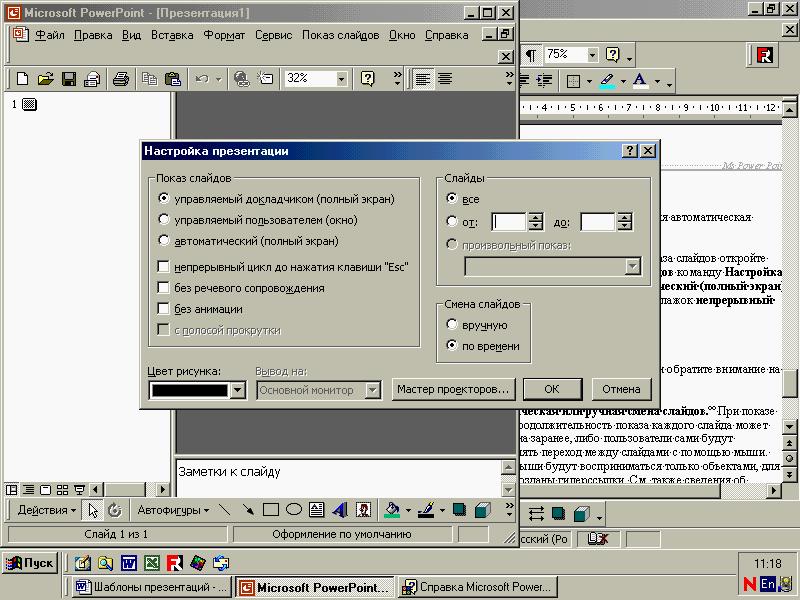
При подготовке автоматической презентации обратите внимание на следующие возможности.
При показе слайдов можно заранее задать продолжительность каждого слайда для этого необходимо настроить время. Один из способов задания времени показа каждого слайд состоит в использование средства репетиции, позволяющего автоматически записывать интервалы в процессе репетиции. При необходимости их можно изменить и повторить репетицию с новыми значениями. Для этого выполняется команда Показ слайдов – Настройка времени. При этом появляется диалоговое окно Репетиция

В момент когда вы сочтете нужным перейти к следующему слайду можно нажать кнопку В этот момент ведется учет времени отображения каждого слайда и устанавливается временной интервал для каждого слайда.
Создавая автоматическую презентацию, необходимо иметь представление об условиях ее проведения; например, о наличии контроля стенда. В зависимости от этих условий следует определить, какие элементы следует включить в презентацию, какие средства управления можно доверить пользователям и как исключить возможность неправильного использования
Другой способ состоит в установке времени показа каждого слайда вручную и последующего показа слайдов для проверки. В обычном режиме или в режиме сортировщика выделите слайды, для которых требуется установить интервалы показа.
Чтобы установить время в ручную в меню Показ слайдов выберите команду Смена слайдов. В появившемся диалоговом окне в группе Продвижение установите флажок в поле Автоматически после, а затем укажите интервал показа слайда на экране в секундах.
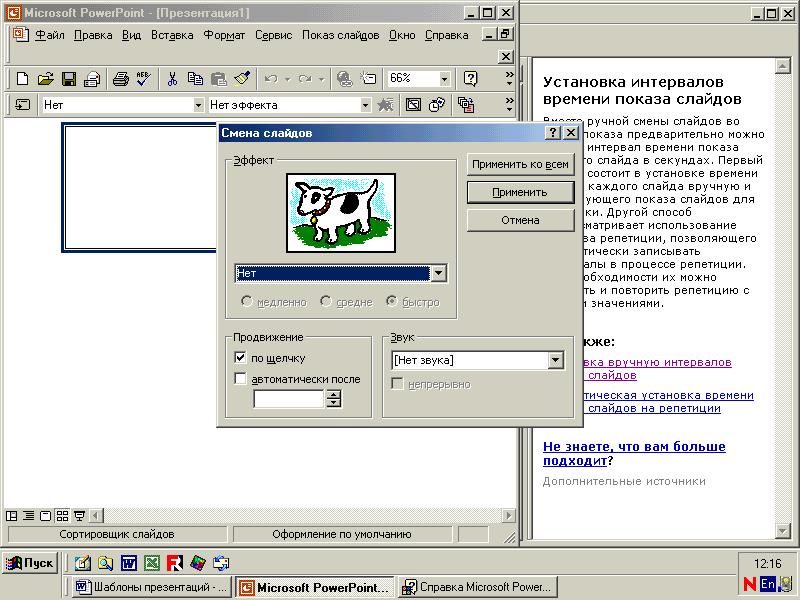
Если вы хотите применить установленный интервал только к выделенным слайдам, то нажмите кнопку Применить. Для того, чтобы интервал был применен ко всем слайдам нажмите кнопку Применить ко всем
